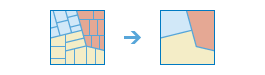Disolver límites
Las áreas que se superponen o comparten un límite se fusionan para formar una sola área.
Puede controlar qué límites están fusionados especificando un campo. Por ejemplo, si tiene una capa de condados y cada condado tiene un atributo State_Name, puede disolver los límites utilizando el atributo State_Name. Los condados adyacentes se fusionarán si tienen el mismo valor de State_Name. El resultado final es una capa de límites de estado.
Elegir la capa de áreas cuyos límites se disolverán
La capa que contiene las entidades de áreas que se van a disolver.
Además de elegir una capa en el mapa, puede seleccionar Elegir capa de análisis de atlas vivo o Elegir capa de análisis, que se encuentra al final de la lista desplegable. Esto abre una galería que contiene un conjunto de capas que resultan útiles para numerosos análisis.
Seleccionar método de disolución
Puede elegir entre dos métodos para fusionar las entidades de áreas:
- Áreas que se superponen o son adyacentes: cuando los límites de dos o más áreas se superponen, estas áreas se fusionarán en una sola área. Las áreas adyacentes (es decir, las que comparten un límite) también se fusionarán en una sola área.
- Áreas con el mismo valor de campo: las áreas que se superponen o comparten un límite se fusionarán en una sola área si tienen el mismo valor de campo.
Por ejemplo, si tiene una capa de condados y cada condado tiene un campo State_Name, puede disolver los límites utilizando el campo State_Name. Los condados adyacentes se fusionarán si tienen el mismo valor de State_Name. El resultado final es una capa de límites de estado.
Si se ha activado Usar la extensión del mapa actual, solo se disolverán las entidades de la capa de entrada que estén visibles en la extensión de mapa actual. Si la opción está desactivada, se disolverán todas las entidades de la capa de entrada, aunque estén fuera de la extensión de mapa actual.
Crear entidades multiparte
En ArcGIS, representación digital de una cosa o un lugar que tiene más de una parte, pero que está definido como una sola entidad porque hace referencia a un conjunto de atributos. En una capa de estados, por ejemplo, el estado de Hawái podría considerarse una entidad multiparte porque sus partes geométricas individuales están clasificadas como un único estado. Este parámetro booleano ofrece dos opciones:
- True (activado): el servicio de salida puede contener entidades multiparte.
- False (desactivado): el servicio de salida solamente contendrá entidades de una sola parte, y se crearán entidades individuales para cada parte.
Agregar estadísticas
Cuando se fusionan las áreas, puedes resumir sus atributos. Por ejemplo, si va a disolver el límite entre condados según State_Name, y cada condado tiene un campo Population, podría calcular la suma de Population para el estado.
Los tipos de estadísticas disponibles son:
- Suma: añade el valor total del campo especificado.
- Valor medio: calcula el valor medio o media del campo especificado.
- Mínimo: busca el valor más bajo de todos los registros del campo especificado.
- Máximo: busca el valor más alto de todos los registros del campo especificado.
- Desviación estándar: busca la desviación estándar de los valores del campo especificado.
Nombre de capa de resultados
Este es el nombre de la capa que se creará en Mi contenido y se agregará al mapa. El nombre predeterminado se basa en el nombre de la herramienta y el nombre de la capa de entrada. Si el nombre de capa ya existe, se le pedirá que indique otro nombre.
Con el menú desplegable Guardar el resultado en, puede especificar el nombre de una carpeta de Mi contenido en la que se guardará el resultado.